Казалось бы, о чем тут писать, когда вариантов форматирования текста в TenCnat не так много. Но я был удивлен, что до сих пор некоторые либо сознательно, либо по незнанию пренебрегают оформлением текста. Из-за этого, лично мне крайне некомфортно читать некоторые публикации, в лучшем случае изучаю такие «по диагонали». Был рад встретить единомышленницу в лице Елены Дар, она подготовила столько рекомендаций, что получился целый пост! Бонусом в самом конце дам рекомендации по текстовому редактору веб-версии TenChat 😉
Слово Елене.
– Дмитрий Лазуренко
Оформленный текст выглядит более структурно и стильно, информация в нем легче воспринимается. Поэтому всегда разбивайте текст на абзацы. Отделяйте их друг от друга пустой строкой.
Сравните сами текст в виде сплошного полотна и текст с разбиением на отдельные блоки. Наверняка вам встречались и те, и другие. Преимущество очевидно.
Как пользоваться редактором на смартфоне
Нажмите «Aa» на панели внизу экрана. Вы увидите значки инструментов редактора:
▪ жирный шрифт
▪ список
▪ цитата
▪ упоминание
▪ ссылка.
🔹 Выделяйте жирным шрифтом важные части текста, на которые хотите обратить внимание читателей.
Совет: не нужно оформлять жирным слишком много, иначе теряется смысл выделения, и текст выглядит «грязным».
🔹 Структурируйте информацию с помощью маркированных или нумерованных списков.
Маркированный список используйте для перечислений, которые не связаны между собой иерархией. Можно воспользоваться инструментом «список». А можно сделать стильное оформление при помощи эмодзи-буллетов. Например, таких: ▪🔹🔸🔘
Совет: более гармонично выглядят мелкие значки. Они не отвлекают от текста.
Нумерованный список (с цифрами) обычно используют, когда каждый следующий пункт логически продолжает предыдущий, или нужно описать пошаговый алгоритм.
🔹 Если хотите сделать пояснение, привести пример или подчеркнуть важную мысль, оформите абзац в виде цитаты. Для этого выделите нужную часть текста и нажмите на значок «цитата». Слева от абзаца появится вертикальная черта, а шрифт станет наклонным.
🔹 Решили написать о ком-то из пользователей TenChat – отметьте его через «упоминание». Нажмите соответствующий значок и начните набирать имя. Выберите из всплывающего списка нужное.
🔹 При необходимости вы можете в любое место текста вставить ссылку. Например, это может быть ссылка на какой-то более ранний ваш пост. Скопируйте ее заранее и вставьте в нужное место. Внутренний редактор позволяет сделать скрытые ссылки, которые выглядят более эстетично. Нажмите значок «ссылка», вставьте в соответствующие поля текст и саму ссылку.
Совет: не используйте сторонние ссылки, которые уводят за пределы TenChat. Исключение составляют только ссылки на YouTube канал, при условии, что в описании к ролику есть перекрестная ссылка на TenChat.
Как пользоваться редактором на компьютере
Недавно обновилась веб-версия, и это принесло всем возможность публиковать тексты сразу из браузера. Редактор в веб-версии отличается от редактора на смартфоне, но его интерфейс тоже несложный и интуитивно понятный.
Войдите в окно редактора, нажав кнопку «Создать». Введите заголовок.
Справа есть панель с подсказками.
🔸 При нажатии «+» появляется меню:
▪ Параграф
▪ Цитата
▪ Список
Очень удобно. Можно сразу же набирать и оформлять статью.
Есть возможность удалить выделенный фрагмент или перенести его вверх/вниз.
🔸 Выделите нужную часть текста. Появится всплывающее меню, из которого можно выбрать действие с выделенным текстом: сделать его жирным шрифтом, преобразовать в упоминание или ссылку.
🔸 Перед тем как опубликовать статью, нажав «Поделиться», выберите подходящие тематики. Прикрепите фото и/или файл.
Оформление текста с помощью встроенного редактора – это забота о читателях. Кроме того, оно положительно влияет на дочитываемость, а значит, и на охваты. А еще такие тексты «любят» и лучше продвигают алгоритмы TenChat.
Что вам нравится в редакторе TenChat, а что хотели бы добавить?
Бонус от Дмитрия:
Некоторые пользователи сталкиваются с невозможностью создания постов в веб-версии. Благодаря Елене Дар и Евгении Бровкиной удалось найти пару причин:
- Экран браузера должен быть развернут на 100%.
- Размер шрифта не должен быть больше 100%.
Лично мне помог первый совет. Если еще не пробовали, спешите протестировать редактор текста в браузерной версии TenChat!
Автор: Елена Дар
Иллюстратор: Наталья Писарева
#TenChat #ТенЧат #TenStat #ТенСтат #TenStatСпешитНаПомощь
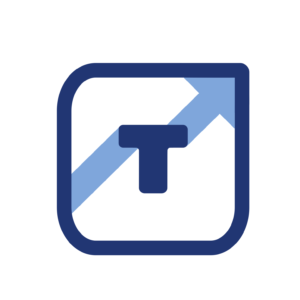
Онлайн-журнал сервиса TenStat
